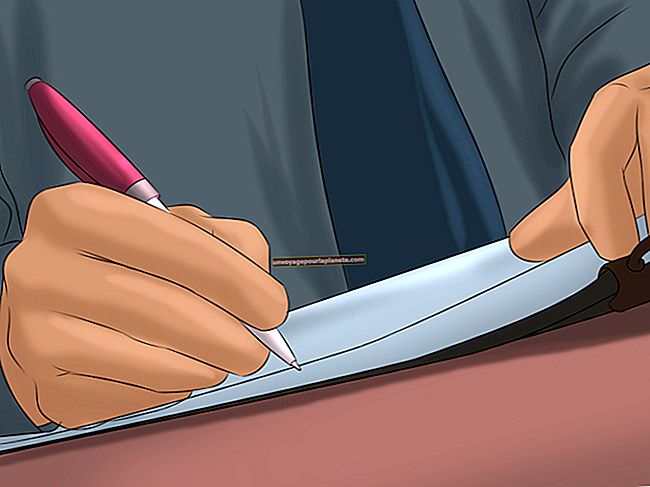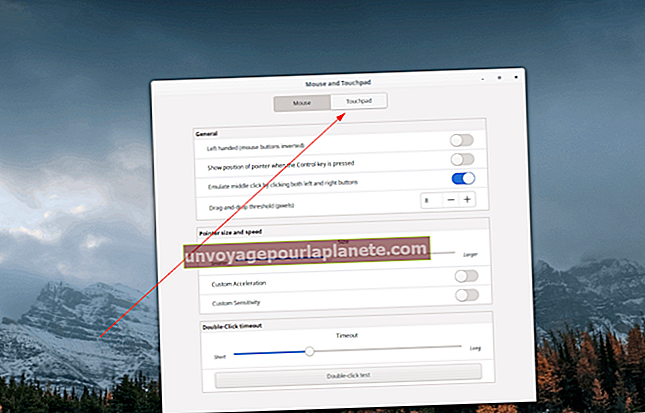ایکسل میں سیلوں کی اونچائی اور چوڑائی کو کیسے تبدیل کریں
مائیکرو سافٹ ایکسل کو لانچ کرنے کے بعد ، آپ کو بھرنا شروع کرنے کے لئے ایک بالکل فارمیٹ شدہ اسپریڈشیٹ گرڈ پیش کیا جاتا ہے۔ ڈیفالٹ مائیکروسافٹ ایکسل اسپریڈشیٹ میں موجود ہر سیل بالکل اسی سائز کا ہوتا ہے جس میں اسپریڈشیٹ کے اندر موجود دوسرے خلیوں کی قطاریں اور کالم شامل ہوتے ہیں۔ اسکرین اگرچہ اسپریڈشیٹ مقفل نہیں ہے۔ آپ مخصوص معلومات پر زور دینے ، فونٹ کے سائز کو فٹ کرنے یا اپنی اسپریڈشیٹ میں سفید جگہ شامل کرنے کے لئے سیل کی چوڑائی اور اونچائی کو تبدیل کرسکتے ہیں۔ ایکسل سیل میں تبدیلی کرنے کی اجازت نہیں دیتا ہے۔ سائز قطار یا کالم دوست کے نظام پر کام کرتا ہے۔
1
مائیکرو سافٹ ایکسل کھولیں۔ موجودہ اسپریڈشیٹ پر سیل کا سائز تبدیل کرنے کے لئے ، "فائل" ٹیب پر کلک کریں۔ "کھولیں" پر کلک کریں۔ فائل کے نام کو تبدیل کرنے اور ڈبل کلک کرنے کیلئے اسپریڈشیٹ پر جائیں۔
2
جس سیل میں آپ تبدیل کرنا چاہتے ہیں اس میں کلک کریں۔ اسکرین کے اوپری حصے میں نمایاں کالم خط اور اسکرین کے بائیں جانب قطار نمبر نوٹ کریں۔
3
کالم لیٹر کے دائیں جانب چھوٹی لکیر پر کلک کریں۔ مثال کے طور پر ، اگر آپ جس سیل کو تبدیل کرنا چاہتے ہیں وہ کالم D میں ہے تو ، D اور E کالموں کے درمیان چھوٹی لائن پر کلک کریں۔
4
دائیں طرف لائن گھسیٹیں۔ اس سیل اور اس کالم میں موجود دوسرے خلیوں کی چوڑائی میں اضافہ ہوتا ہے۔ سیل کی چوڑائی کو کم کرنے کے لئے لائن کو بائیں طرف گھسیٹیں۔
5
سیل والی قطار نمبر کے درمیان چھوٹی لائن پر کلک کریں۔ مثال کے طور پر ، اگر آپ جس سیل کو تبدیل کرنا چاہتے ہیں وہ قطار 4 میں ہے تو ، قطار 4 اور 5 کے درمیان لائن پر کلک کریں۔
6
اسپریڈشیٹ کے نیچے لائن گھسیٹیں۔ اس سے سیل اور اس صف میں موجود دوسرے خلیوں کی لمبائی میں اضافہ ہوتا ہے۔ سیل کی اونچائی کو کم کرنے کے ل row لائن 3 ، صف 3 کے قریب کھینچ کر رکھیں۔